Docker安装RabbitMQ并安装延时队列插件
目录
- 一、RabbitMQ简介
- 二、docker安装RabbitMQ
- 1、搜索镜像
- 2、拉取并运行容器
- 3、访问 http://192.168.50.128:15672
- 三、安装RabbitMQ延时队列插件(delayed_message_exchange)
一、RabbitMQ简介
RabbitMQ是由erlang语言开发,基于AMQP(Advanced Message Queue 高级消息队列协议)协议实现的消息队列,它是一种应用程序之间的通信方法,消息队列在分布式系统开发中应用非常广泛。
二、docker安装RabbitMQ
1、搜索镜像
docker search rabbitmq

2、拉取并运行容器
docker run -dit --name rabbitmq -e RABBITMQ_DEFAULT_USER=guest -e RABBITMQ_DEFAULT_PASS=guest -p 15672:15672 -p 5672:5672 rabbitmq:management

3、访问 http://192.168.50.128:15672
账号密码默认都是guest

三、安装RabbitMQ延时队列插件(delayed_message_exchange)
1、下载rabbitmq_delayed_message_exchange-20171201-3.7.x.ez插件并上传到指定文件夹中
下载地址:https://www.rabbitmq.com/community-plugins.html
2、将插件拷贝至容器中
docker cp rabbitmq_delayed_message_exchange-3.8.0.ez rabbitmq:/plugins
3、进入容器,并查看插件
[root@local rabbitmq]# docker exec -it rabbitmq /bin/bash root@3bb56f68570b:/# rabbitmq-plugins list

4、启动插件并重启容器
root@3bb56f68570b:/# rabbitmq-plugins enable rabbitmq_delayed_message_exchange

5、在容器重启完成后,我们可以登录RabbitMQ的Web端管理界面,在Exchanges选项卡下,点击Add a new exchange,在Type里面看是否出现了x-delayed-message选项,如下图所示
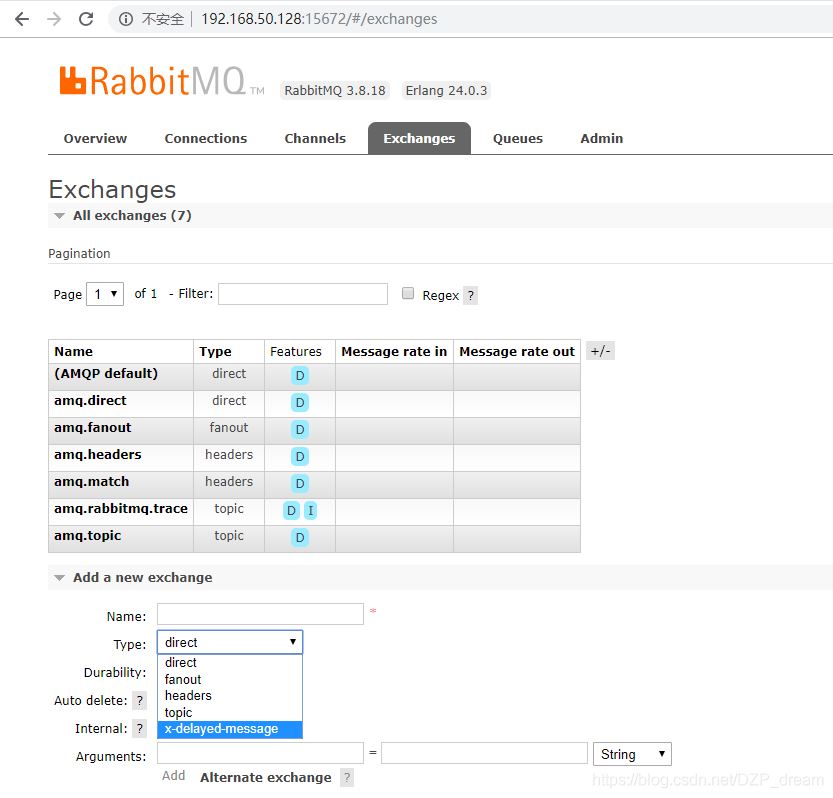
到此这篇关于Docker安装RabbitMQ并安装延时队列插件的文章就介绍到这了,更多相关Docker RabbitMQ延时队列内容请搜索我们以前的文章或继续浏览下面的相关文章希望大家以后多多支持我们!
相关推荐
-
docker搭建rabbitmq集群环境的方法
本文主要讲述如何用docker搭建rabbitmq的集群.分享给大家,希望此文章对各位有所帮助. 下载镜像 采用bijukunjummen该镜像. git clone https://github.com/bijukunjummen/docker-rabbitmq-cluster.git 运行 启动集群 cd docker-rabbitmq-cluster/cluster docker-compose up -d ...... Status: Downloaded newer image for
-
docker快速安装rabbitmq的方法步骤
一.获取镜像 #指定版本,该版本包含了web控制页面 docker pull rabbitmq:management 二.运行镜像 #方式一:默认guest 用户,密码也是 guest docker run -d --hostname my-rabbit --name rabbit -p 15672:15672 -p 5672:5672 rabbitmq:management #方式二:设置用户名和密码 docker run -d --hostname my-rabbit --name rabb
-
Docker搭建RabbitMQ集群的方法步骤
目录 集群模式介绍 1.普通集群的搭建 1.1.普通集群架构介绍 1.2.环境准备 1.3.集群搭建 2.镜像集群的搭建 2.1.配置镜像集群的策略 集群模式介绍 RabbitMQ集群模式有两种:普通模式和镜像模式 普通模式:默认模式,多个节点组成的普通集群,消息随机发送到其中一个节点的队列上,其他节点仅保留元数据,各个节点仅有相同的元数据,即队列结构.交换器结构.交换器与队列绑定关系.vhost.消费者消费消息时,会从各个节点拉取消息,如果保存消息的节点故障,则无法消费消息,如果做了消息持久化
-
docker部署rabbitmq集群的实现方法
拉取rabbitmq management镜像 docker pull rabbitmq:3.7-rc-management 若不使用Rabbitmq的management功能,可以拉取镜像:rabbitmq:3.7-rc 参考: https://hub.docker.com/_/rabbitmq/ 创建网络 创建rabbitmq私有网络 # docker network create rabbitmqnet # docker network ls NETWORK ID NAME DRIVER
-
用docker部署RabbitMQ环境的详细介绍
前置条件: 已经安装好docker 1.查找镜像(有2种方式) ①登录rabbitmq官网找到docker镜像,选择想要的镜像的tag https://www.rabbitmq.com/download.html https://hub.docker.com/_/rabbitmq 如果需要访问web管理页面,就选择tag为management的 ps:带有alpine的是用最小linux镜像构建的,体积最小可以达5M初学者不建议这么折腾,而且 Alpine Linux使用了muslmusl实现的
-
Docker部署rabbitmq遇到的两个问题
1.背景 Docker部署rabbitmq遇到的如下两个问题 问题一:访问交换机时报错 Management API returned status code 500 问题二:访问channel时报错 Stats in management UI are disabled on this node 2.解决方案 [root@ldp03host ~]# clear [root@ldp03host ~]# docker ps CONTAINER ID IMAGE COMMAND CREATED ST
-
docker安装并运行rabbitmq的实例代码
拉取镜像: [mall@VM_0_7_centos ~]$ sudo docker pull rabbitmq:3.7.15 [sudo] password for mall: 3.7.15: Pulling from library/rabbitmq 5b7339215d1d: Pull complete 14ca88e9f672: Pull complete a31c3b1caad4: Pull complete b054a26005b7: Pull complete eef17c6cb6c
-
docker安装RabbitMQ详细步骤
目录 1.查找镜像 2.下载RabbitMQ镜像 3.创建并启动RabbitMQ容器 4.进入容器交互页面 5.下载插件 6.阿里云控制台 开放端口号 7.登录 1.查找镜像 docker search rabbitmq 2.下载RabbitMQ镜像 直接下载最新的镜像如果需要下载其他版本 自行Docker官网查看并添加版本号再下载 # 下载镜像 docker pull rabbitmq #查看镜像 docker images 3.创建并启动RabbitMQ容器 第一个-p :用于页面访问使用第
-
Docker安装配置RabbitMQ的实现步骤
目录 单机部署 在线拉取 查看镜像 创建并运行RabbitMQ 创建并运行MQ容器成功 添加防火墙规则 进入RabbitMQ管理平台的端口 Overview总览 Connections连接 Channels通道 Exchanges交换机 Queues队列 Users用户管理 单机部署 本文将在Centos7系统下演示使用Docker来安装RabbitMQ. 在线拉取 rabbitmq镜像 docker pull rabbitmq:3-management 注:rabbitmq:3-managem
-
springcloud安装rabbitmq并配置延迟队列插件的过程详解
目录 0. 引言 1. docker安装 1.1 安装rabbitmq 1.2 安装延迟队列插件delayed_message_exchange 2. docker打包安装rabbitmq+延迟队列插件 0. 引言 本期主要讲解如何利用docker快速安装rabbitmq并且配置延迟队列插件 1. docker安装 1.1 安装rabbitmq 1.下载镜像 docker pull rabbitmq 2.安装镜像 docker run -d --hostname my-rabbit --name
-
Docker安装RabbitMQ并安装延时队列插件
目录 一.RabbitMQ简介 二.docker安装RabbitMQ 1.搜索镜像 2.拉取并运行容器 3.访问 http://192.168.50.128:15672 三.安装RabbitMQ延时队列插件(delayed_message_exchange) 一.RabbitMQ简介 RabbitMQ是由erlang语言开发,基于AMQP(Advanced Message Queue 高级消息队列协议)协议实现的消息队列,它是一种应用程序之间的通信方法,消息队列在分布式系统开发中应用非常广泛.
-
docker安装RabbitMQ及安装延迟插件的详细过程
目录 1.首先说一下什么是MQ 1.1为什么要用MQ/MQ有什么用 1.1.1流量消峰 1.1.2应用解耦 1.1.3异步处理 2.安装RabbitMq 2.1首先拉取镜像 2.2启动镜像 2.3启动 rabbitmq_management (RabbitMQ后台管理) 2.3.1打开RabbitMQweb界面 3.插件下载并安装 安装完成后用工具将插件文件上传到服务器上 我这个安装攻略首先得保证服务器上安装过docker了 如果没安装docker请先去安装docker 1.首先说一下什么是MQ
-
C#通过rabbitmq实现定时任务(延时队列)
本文主要讲解如何通过RabbitMQ实现定时任务(延时队列) 环境准备 需要在MQ中进行安装插件 地址链接 插件介绍地址:https://www.rabbitmq.com/blog/2015/04/16/scheduling-messages-with-rabbitmq/ 使用场景 作为一个新的预支付订单被初始化放置,如果该订单在指定时间内未进行支付,则将被认为超时订单进行关闭处理:电商系统中应用较多,用户购买商品产生订单,但未进行支付,订单产生30分钟内未支付将关闭订单(且满足该场景数量庞大)
-
docker-compose安装RabbitMQ及插件操作步骤
目录 准备工作 docker-compose脚本 操作步骤 执行命令 进入容器内,启动我们刚刚添加的插件 查看插件是否有安装成功 优化搭建步骤 目的 思路 步骤 准备工作 RabbitMQ默认不带延迟队列插件,可以到官网去下载指定版本的插件,并手动安装到RabbitMQ环境中,在这里我使用的RabbitMQ版本是: rabbitmq:3.8-management 延迟队列插件版本是: rabbitmq_delayed_message_exchange-3.8.9-0199d11c.ez 以上版本
-
docker安装rabbitmq无法进入管理页面的问题
1.环境准备 腾讯云服务器 CENTOS 7 版本 安装docker容器 2.开始安装 docker pull rabbitmq:management 说明:为什么不直接安装 docker pull rabbitmq 这个,因为这个安装后,开启对应端口后是不能直接访问它的管理后台,需要额外的命令开启,后面会讲这种情况 容器运行,对应的端口开启 docker run -di --name=mycloud_rabbitmq -p 5671:5671 -p 5672:5672 -p 4369:4369
-
Docker安装RabbitMQ的超详细步骤
目录 1.下载 RabbitMQ 镜像 2.创建并运行 RabbitMQ 容器 3.启动 rabbitmq_management 4.访问 RabbitMQ 后台管理 补充:docker此文相关常用命令 总结 1.下载 RabbitMQ 镜像 下载最新版本的镜像: docker pull rabbitmq 更多版本的镜像可以访问 Docker 官网:https://hub.docker.com/_/rabbitmq?tab=tags 2.创建并运行 RabbitMQ 容器 启动命令: docke
-
运用.NetCore实例讲解RabbitMQ死信队列,延时队列
目录 一.死信队列 二.延时队列 三.延时消息设置不同过期时间 四.延时消息用延时插件的方式实现 一.死信队列 描述:Q1队列绑定了x-dead-letter-exchange(死信交换机)为X2,x-dead-letter-routing-key(死信路由key)指向Q2(队列2) P(生产者)发送消息经X1(交换机1)路由到Q1(队列1),Q1的消息触发特定情况,自动把消息经X2(交换机2)路由到Q2(队列2),C(消费者)直接消息Q2的消息. 特定情况有哪些呢: 1.消息被拒(basic.
随机推荐
- 浅谈django中的认证与登录
- mysql自动定时备份数据库的最佳方法(windows服务器)
- Angular2开发——组件规划篇
- ajax+asp无限级分类树型结构(带数据库)
- java 同步、异步、阻塞和非阻塞分析
- httpclient模拟post请求json封装表单数据的实现方法
- Java关键字instanceof的两种用法实例
- Oracle sqlldr导入一个日期列实例详解
- Python3 适合初学者学习的银行账户登录系统实例
- javascript表单验证和Window详解
- javascript数组操作总结和属性、方法介绍
- thinkPHP自动验证机制详解
- 如何过滤高亮显示非法字符
- 关于php微信订阅号开发之token验证后自动发送消息给订阅号但是没有消息返回的问题
- 对于Python的框架中一些会话程序的管理
- 使用row_number()实现分页实例
- Windows下 Apache PHP 环境搭建的方法
- jQuery绑定事件不执行但alert后可以正常执行
- Android仿小米时钟效果
- JS 调用微信扫一扫功能

